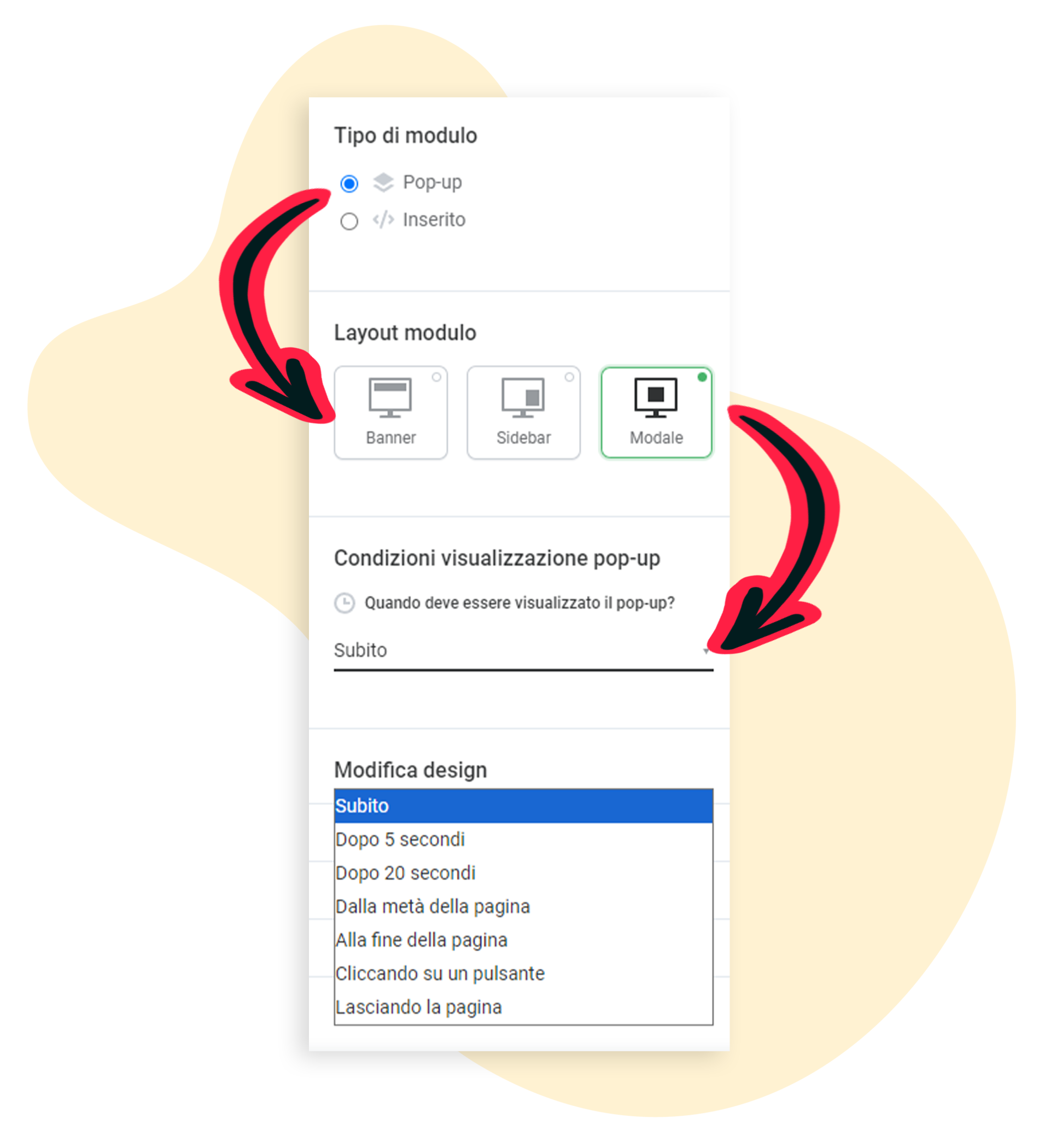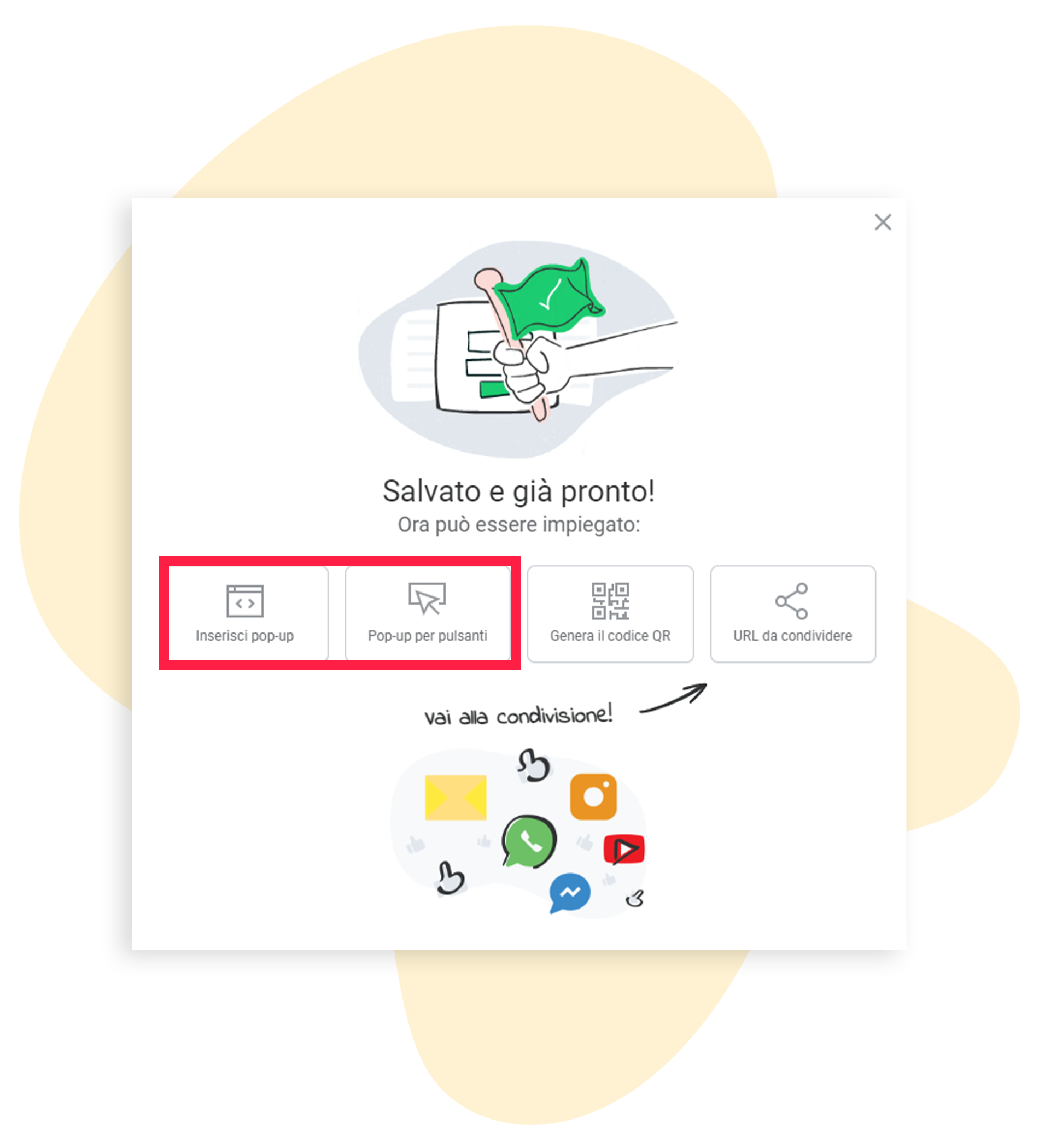Creazione di moduli di iscrizione alla newsletter sotto forma di pop-up (opzione 1)
Oltre ai moduli statici, come quelli posizionati nel pie’ di pagina o nella sidebar del sito web, molti mittenti preferiscono i moduli di iscrizione in formato pop-up per il loro tasso di conversione generalmente più elevato. In questa guida ti accompagniamo passo dopo passo nella creazione e gestione di questi moduli.
Ecco come funziona:
L’editor di moduli di rapidmail offre varie opzioni per configurare i pop-up. Per iniziare, crea un modulo di iscrizione associato a un elenco destinatari. Successivamente, nella sezione di design sul lato destro, seleziona il tipo di modulo Pop-up, scegli il layout desiderato e imposta le condizioni di visualizzazione.
💡 Consiglio: puoi personalizzare l’intero percorso dei moduli, dal modulo di iscrizione alla pagina di disiscrizione, fino al profilo destinatario. Utilizzando la barra di accesso rapido, situata nella parte inferiore dell’editor, puoi passare rapidamente tra le diverse visualizzazioni e uniformare il design. Trovi ulteriori dettagli nel nostro articolo della Guida sul design dei moduli.
Una volta completata la configurazione, clicca su Salva e mostra codice inserimento. Puoi scegliere tra due opzioni per implementare il pop-up:
- Visualizza il codice e segui le istruzioni per Inserisci pop-up.
- Configura il Pop-up per i pulsanti secondo le esigenze del tuo sito.
In alternativa puoi inserire il modulo di iscrizione alla newsletter nel tuo sito web. In questo articolo ti illustriamo come fare.